quik官方版是一款可以辅助用户轻松制作炫酷精彩视频的手机剪辑软件,这款软件内置丰富实用的剪辑功能,能够满足所有用户的剪辑需求,可以帮助用户更快捷的剪辑视频,为大家的剪辑过程带来更多的乐趣,有喜欢剪辑的小伙伴赶紧来本站下载试一试吧。
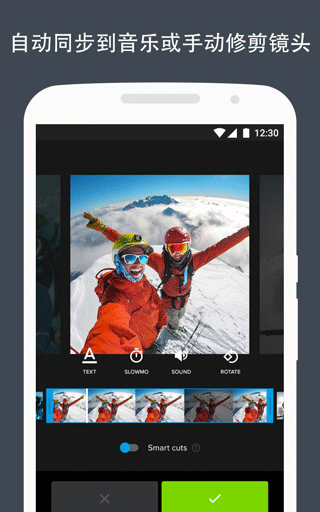
一、【准备素材】
无论你是使用哪款GoPro相机完成的拍摄,都需要先通过GoProApp将视频导入手机本地相册(Fusion拍摄的素材,需要先通过GoProApp进行OverCapture,然后保存到手机本地相册)。需要提醒大家的是,在进行这个步骤操作的时候,强烈建议“截取”一下素材,这样可以避免之后使用Quik时,软件崩溃闪退现象发生,因为视频越长,你的手机需要处理的数据就越大,这样,必然会导致Quik崩溃
有两种方法:
1、可以在GoProApp里选择截取视频片段,只保留最多15秒的素材到手机相册里
2、在手机相册里,选中视频素材,点击右上角“编辑”,然后拖动下方的范围选择框,截取出你想要呈现的精彩片段,时长越短越好
二、【导入素材】
打开手机版Quik软件,在正式开始之前,建议大家先点击右上角代表“设置”的图标,开启“1080p”以及“60FPS”,这样可以确保输出的影片质量比较高。回到主界面,点击下方中间的“+”,然后选择刚才我们截取的那些片段,将它们导入Quik。
三、【选择模板】
1、导入素材之后,你会看到下面的界面,Quik里面一共拥有22个模板,大家可以根据自己的喜好,挨个儿进行尝试,每个都点击一下。而且手机版Quik软件每个模板都有自己的转场特效,但是,这个转场特效并不能人为添加,它会根据你所选择的音乐、以及片段中的声音,自行随机添加转场特效,而且并不是每个片段中间都会添加特效,所以需要“碰运气”,但是可以肯定的是,两个素材如果分别只有一两秒,在这两个素材中间,是不会有特效的,手机版Quik软件不希望用太多选项令界面过度复杂
2、点击模板,会看到“字体”、“滤镜”以及“图形”三个选项,还是老方法,大家自己去点击看看。在这里不得不提一下,手机版Quik软件没有“调色”功能,只有“滤镜”选项,而且说实话,这些“滤镜”我个人不是很喜欢,所以绝大多数情况,我是直出色彩
四、【选择音乐】
1、点击最下面左数第二个代表“音乐”的图标,进入音乐库选择音乐
2、而且手机版Quik软件有一个非常好用的功能,那就是一键下载音乐库中所有音乐,非常方便,这样在选择音乐的时候,可以非常流畅地查找到你想要的离线音乐
五、【编辑片段】
1、点击最下面左数第三个代表“编辑”的图标,进入片段编辑界面。一般模板里面第一个画面是文字
2、长按住任意一个片段,可以进行片段重新排列,以及删除的操作
3、点击任意一个片段,进入详细编辑界面,里面一共有十个选项供大家操作,建议大家一个个去尝试一下,可以添加文字、可以开关调节音量大小、可以加速及放慢视频素材等等。我个人建议,先点击“修剪”,然后选择“手动”,进行片段选取
1、只需点击几下,即可制作同步音乐的精彩视频;
2、同样可使用GoProPlus解锁其他配乐资料并自动上传到云端;
3、自动导入和整理您的照片和视频;
4、随时随地制作视频短片并分享。
1、从超过80首免费歌曲中自由选择,或者使用您自己的合辑中的歌曲。
2、选择歌曲中的任意一个起点作为音轨。
3、Quik将自动同步过渡以迎合音乐节奏。
1、轻松查看和编辑连拍和延时拍摄照片;
2、HiLight可帮助您迅速找到最爱的瞬间;
3、捆绑配有GoProStudio,获得更高级的编辑功能;
4、更新您的GoPro产品,体验最新功能带来的优越性能。
持续改进。进一步的错误修复和性能改进。请尽情发挥你的创造性。